截屏功能在我们的日常工作生活中是经常会用到的功能,而苹果手机又是市场上手机口碑较好的手机,尤其是苹果的新用户就会有疑问,苹果手机怎么截屏?下面小编教大家苹果手机截图
截屏功能在我们的日常工作生活中是经常会用到的功能,而苹果手机又是市场上手机口碑较好的手机,尤其是苹果的新用户就会有疑问,苹果手机怎么截屏?下面小编教大家苹果手机截图怎么操作。
工具/原料:
品牌型号:苹果13
方法/步骤:
方法一:按侧边键与音量键上键
同时按住手机的侧边键与音量键上键。
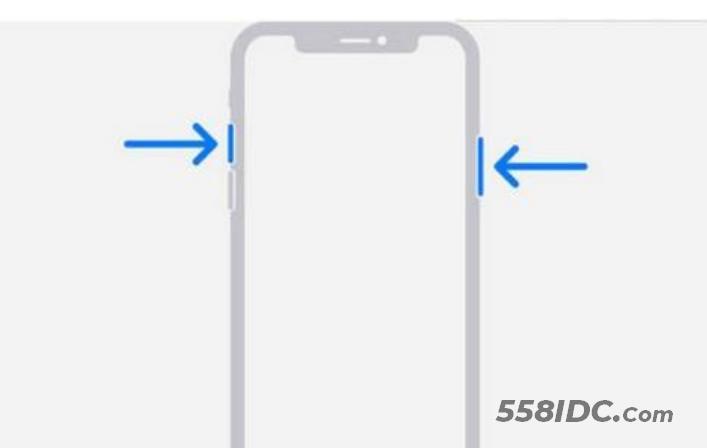
方法二:iPhone的悬浮球功能
iPhone的悬浮球功能是苹果的一大特色,可以通过悬浮球进行截屏。直接点击手机界面悬浮球图标,依次点击「设备」-「更多」,点击截图即可。
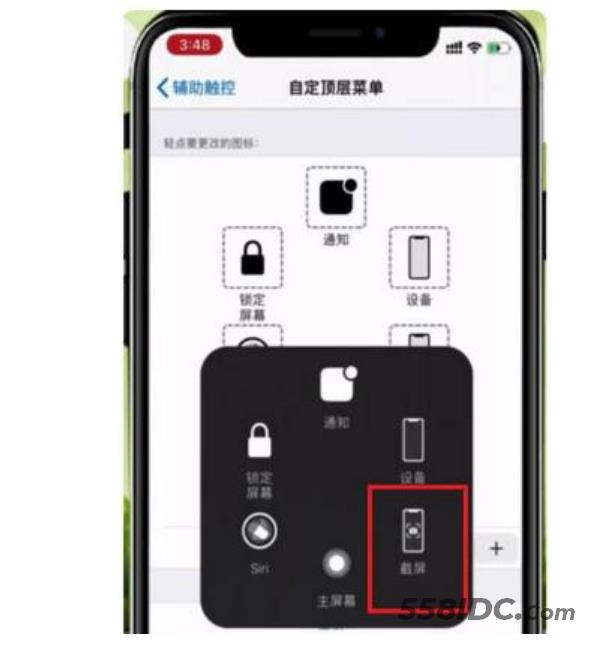
方法三:双击背面截屏
这个方法要求iPhone升级到了iOS 14,打开「设置」-「辅助功能」-「触控」-「轻点背面」-「轻点两下」,设置为「截屏」,以后截图用手指在手机背面双击即可。
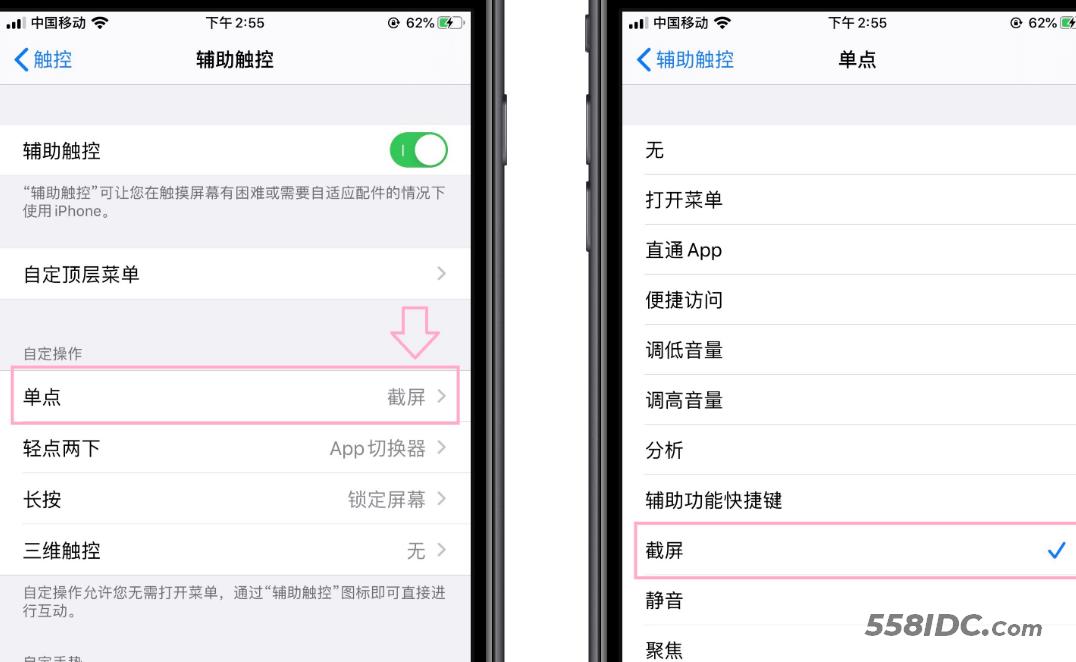
总结:
方法一:按侧边键与音量键上键
方法二:iPhone的悬浮球功能
方法三:双击背面截屏
